Passer de Blogger à WordPress en quelques étapes faciles
Publié: 2022-06-17Vous cherchez à déplacer votre blog de Blogger vers WordPress ?
Bien que Blogger soit un bon endroit pour commencer à bloguer, de nombreux nouveaux débutants réalisent rapidement ses limites et souhaitent migrer vers WordPress pour accéder à des fonctionnalités plus puissantes.
Dans cet article, nous vous montrerons comment passer correctement de Blogger à WordPress sans perdre le classement Google.
Pourquoi passer de Blogger à WordPress ?
Blogger est une plate-forme de blog populaire développée par Google. Il permet aux utilisateurs de créer un blog gratuit à l'aide de leur compte Google.
Cependant, de nombreux novices se rendent vite compte qu'il existe de nombreux défauts dans ce qu'ils peuvent faire avec leur blog gratuit Blogger.
D'autre part, WordPress vous permet un contrôle total sur votre site Web. Il vous permet également d'ajouter des fonctionnalités qui vous aideront à développer et à monétiser votre blog.
Il est important de noter que lorsque nous parlons de WordPress, nous entendons WordPress.org auto-hébergé, et non WordPress.com , une solution hébergée avec des limitations.
WordPress.org est la plate-forme populaire qui gère 43,3 % de tous les sites Web sur Internet.
De blogueur à WordPress : comprendre les objectifs
Avant de commencer la migration de Blogger vers WordPress, examinons les objectifs que nous devrons atteindre pour mener à bien le processus.
Préserver les classements de recherche et le trafic
Bien sûr, personne ne veut déplacer un blog si les classements de recherche et le trafic ne peuvent pas être préservés après la migration. Dans ce guide, nous nous assurerons que toutes vos URL Blogger sont correctement redirigées vers les bons permaliens WordPress.
De cette façon, vous pouvez migrer Blogger vers WordPress sans vous soucier de vos classements de recherche.
Configurer une redirection mobile appropriée
Si vous consultez votre blog Blogger sur un appareil mobile, vous verrez que Blogger ajoute ?m=1 à la fin de l'URL.
Vous ne devez pas oublier vos utilisateurs mobiles. Assurez-vous donc que tous les visiteurs mobiles sont envoyés sur votre site WordPress.
Qu'attendre de ce transfert ?
Il est important de savoir quelles données seront automatiquement transférées lorsque vous déplacerez Blogger vers WordPress et ce que vous devez configurer manuellement sur le nouveau site WordPress.
Lorsque vous migrez du contenu de Blogger vers WordPress, vous voulez que votre site Blogger ait exactement le même aspect sur WordPress que sur Blogger. Cependant, vous devrez corriger manuellement quelques éléments après le transfert, tels que les permaliens, les publications, la redirection, etc.
Une fois le transfert réussi, vous devrez choisir un thème pour votre site Web afin qu'il corresponde à l'ancien site Blogger. WordPress est très flexible, ce qui vous permet d'ajouter facilement des couleurs, des polices et l'arrière-plan de votre choix.
Regardons les étapes ci-dessous pour passer correctement de Blogger à WordPress.
10 étapes faciles pour migrer de Blogger vers WordPress
Étape 1 : Inscrivez-vous pour un compte d'hébergement Web
Pour démarrer avec WordPress, vous aurez besoin d'un nom de domaine et d'un hébergement Web.
Un nom de domaine est l'adresse Web de votre blog, par exemple pickupwp.com. Et l'hébergement Web fait référence à l'emplacement où votre site Web et ses fichiers sont stockés.
Blogger est une plate-forme hébergée gratuite, ce qui signifie que votre blog est hébergé gratuitement sur le serveur d'hébergement Blogger. Cependant, lorsque vous passez à WordPress, vous devrez acheter un espace d'hébergement WordPress pour héberger votre blog.
Cela dit, nous recommandons Bluehost. Ils sont l'un des principaux fournisseurs d'hébergement au monde et un partenaire d'hébergement WordPress officiel.
Une fois que vous vous êtes inscrit à Bluehost pour l'hébergement WordPress et que vous avez configuré votre nom de domaine, l'étape suivante consiste à installer WordPress sur votre compte d'hébergement.
Pour plus de détails, consultez notre guide sur la création d'un site Web WordPress avec Bluehost.
Étape 2 : Installer WordPress sur le compte Bluehost
Maintenant que votre nom de domaine et votre hébergement sont prêts, vous pouvez commencer à installer le logiciel WordPress. C'est l'étape la plus importante dans la création d'un site Web WordPress.
Ne vous inquiétez pas si cela semble être une étape difficile. L'utilisation d'un service d'hébergement comme Bluehost ou Siteground rendra le processus beaucoup plus facile.
Lorsque vous achetez un plan d'hébergement Web auprès des meilleurs fournisseurs d'hébergement WordPress, vous bénéficiez de l'option d'installation automatique de WordPress . Sinon, vous pouvez toujours obtenir une option d'installation WordPress en un clic .
Ici, nous vous guiderons tout au long du processus de configuration de Bluehost. Pour commencer, accédez à Bluehost et sélectionnez l'option Connexion dans le menu supérieur. Après cela, connectez-vous à votre compte d'hébergement en utilisant l'adresse e-mail et le mot de passe que vous avez reçus précédemment.
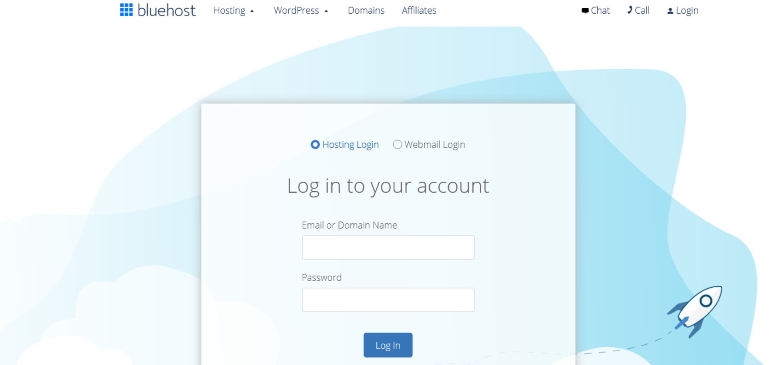
Lorsque vous vous connectez, le tableau de bord Bluehost ressemblera à ceci. Pour créer un site WordPress, accédez à la barre latérale et sélectionnez Mes sites .
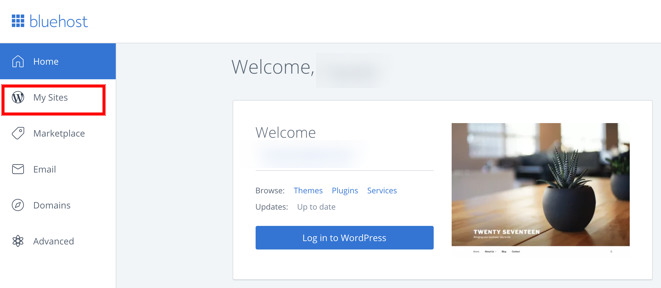
Maintenant, cliquez sur le bouton Créer un site dans le coin supérieur droit. Tout ce que vous avez à faire maintenant est d'entrer votre nom de site et votre slogan avant de cliquer sur Suivant .
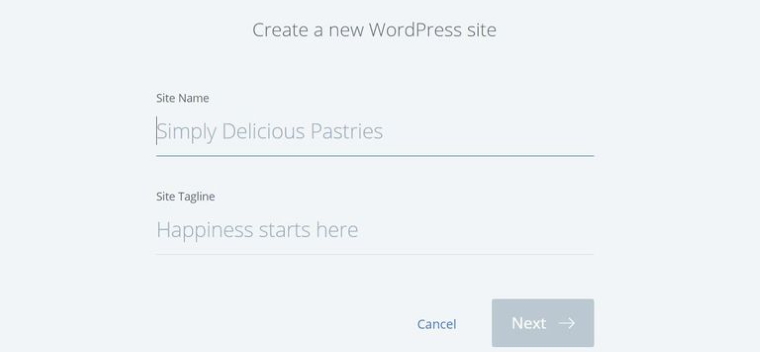
Après cela, vous devrez sélectionner un domaine. Sélectionnez le nom de domaine que vous avez choisi lors de la création de votre compte Bluehost dans le menu déroulant sous le champ Domaine et cliquez sur Suivant .
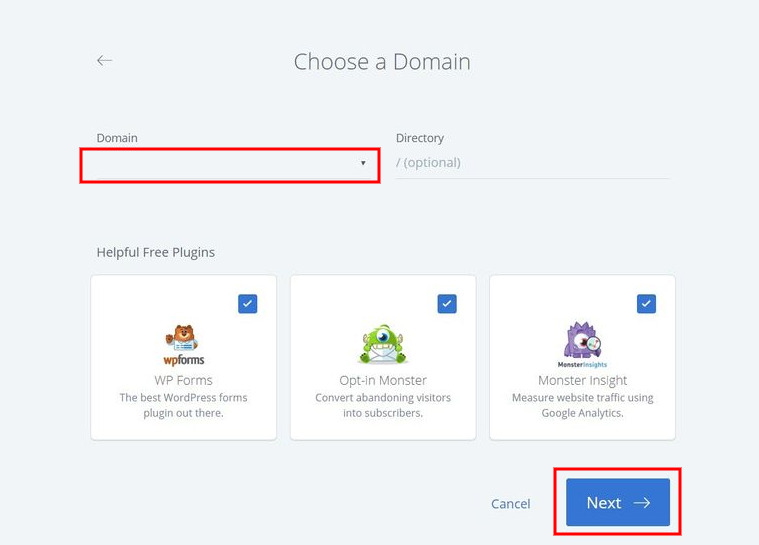
C'est ça. Bluehost va maintenant installer automatiquement WordPress pour vous. Attendez qu'il soit terminé, puis enregistrez vos informations de connexion.
Étape 3 : Connectez-vous au tableau de bord WordPress
Heureusement, Bluehost et certains autres grands fournisseurs WordPress fournissent un lien direct vers la page de connexion de votre site.
Lorsque vous cliquez sur le bouton Se connecter à WordPress , vous serez directement redirigé vers votre tableau de bord WordPress.
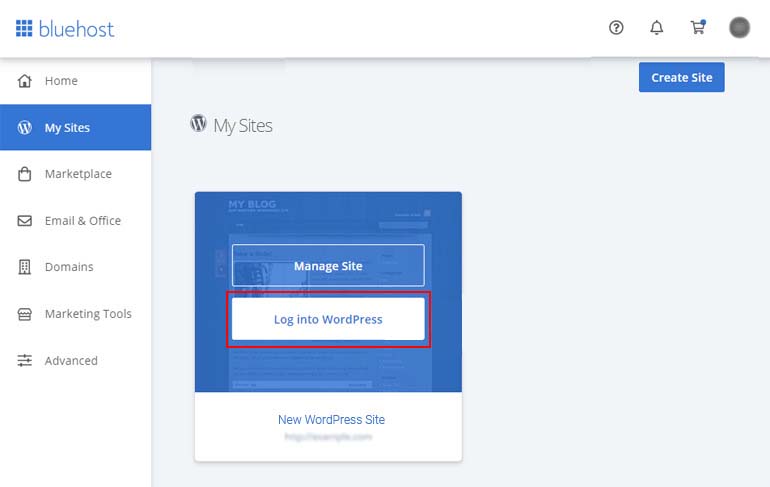
Cependant, vous ne voudrez peut-être pas vous connecter à votre compte d'hébergement chaque fois que vous souhaitez utiliser WordPress. Il existe donc une autre option : l'URL de connexion WordPress.
L'URL de connexion WordPress est votre nom de domaine suivi de /wp-login.php . Votre URL de connexion devrait ressembler à ceci : https://example.com/wp-login.php . Remplacez example.com par votre nom de domaine et saisissez-le dans votre navigateur. Ensuite, vous verrez la page de connexion WordPress.
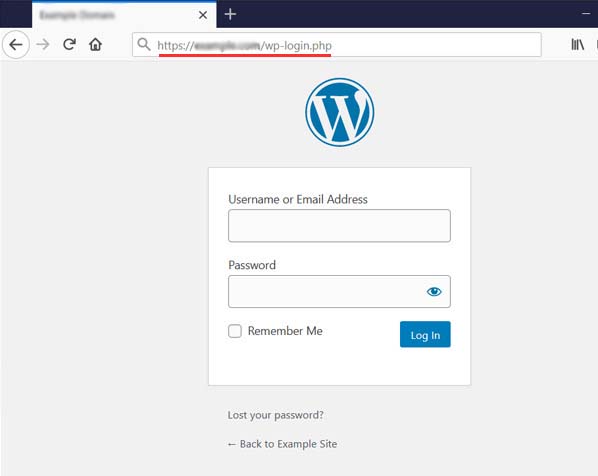
Après cela, entrez les identifiants de connexion WordPress que vous avez reçus précédemment.
Maintenant, vous pourrez accéder à votre tableau de bord WordPress , où vous pourrez gérer votre site Web.
Étape 4 : Exportez votre blog Blogger
Pour exporter le contenu de votre blog Blogger, connectez-vous à votre compte Blogger et accédez à la page Paramètres » Autre . Dans la section Importer et sauvegarder , cliquez sur le bouton Sauvegarder le contenu .
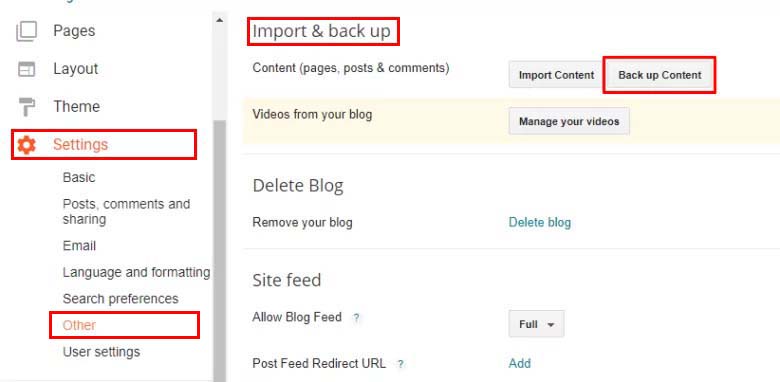
Cela ouvrira une fenêtre contextuelle dans laquelle vous devrez cliquer sur le bouton Enregistrer sur votre ordinateur .
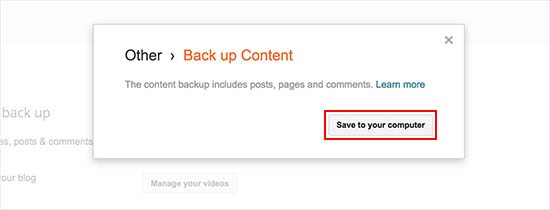
Le contenu de votre blog Blogger sera téléchargé sur votre ordinateur sous forme de fichier XML. Après le téléchargement, vous pouvez importer votre contenu Blogger dans votre site WordPress.
Étape 5 : Importer Blogger dans WordPress
Pour importer votre site Blogger dans WordPress, allez dans Outils » Importer depuis votre tableau de bord WordPress. Sur la page Importer, cliquez sur le lien Installer maintenant sous Blogger.
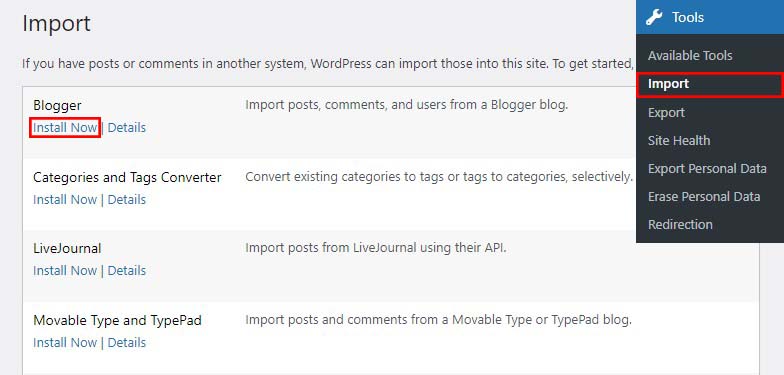
WordPress va maintenant télécharger et installer le plugin Blogger Importer pour vous. Après l'avoir installé, vous devez cliquer sur le lien Exécuter l'importateur pour continuer.
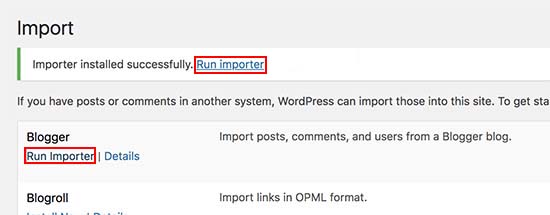
WordPress va maintenant vous demander de télécharger le fichier XML sur l'écran Importer Blogger.
Cliquez simplement sur le bouton Choisir un fichier et sélectionnez le fichier XML que vous avez téléchargé précédemment. Ensuite, vous devez cliquer sur le bouton Télécharger le fichier et importer pour continuer.

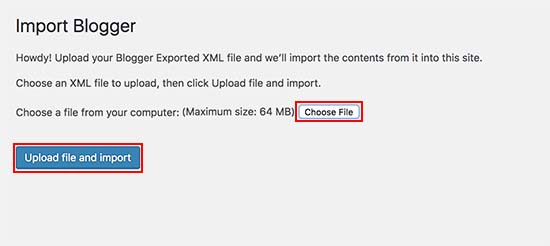
WordPress va maintenant télécharger le fichier d'importation. Si votre fichier d'importation est trop volumineux, vous pouvez recevoir un message d'erreur indiquant que le fichier est trop volumineux. Dans cette situation, vous devez augmenter votre limite maximale de téléchargement de fichiers. Si votre fichier est petit, vous ne recevrez aucune erreur.
Après cela, il vous sera demandé d'attribuer des auteurs aux publications. Si vous avez de nombreux auteurs sur votre blog Blogger, vous pouvez créer un nouveau compte utilisateur pour chaque auteur. Vous pouvez également attribuer ces publications à des auteurs existants sur votre site WordPress.
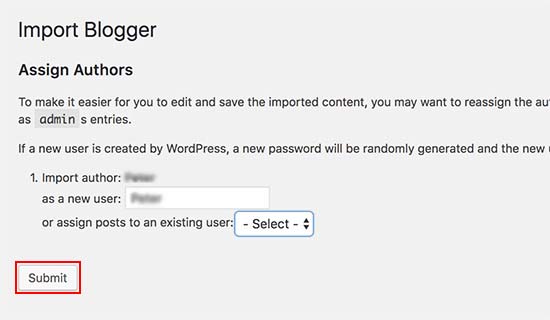
Après avoir fait votre choix, cliquez sur le bouton Soumettre pour continuer.
WordPress va maintenant importer le contenu du fichier d'exportation Blogger dans votre site WordPress. Vous pouvez afficher le contenu en visitant la page Messages » Tous les messages .
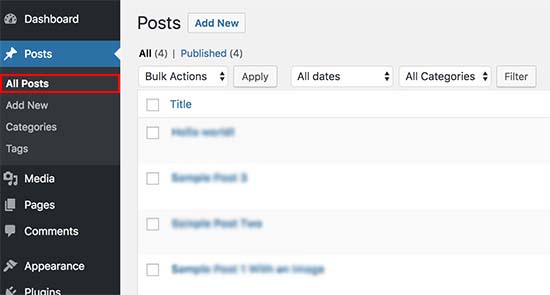
Étape 6. Télécharger des images automatiquement
L'importateur WordPress n'importe pas vos images Blogger. Vous pouvez résoudre ce problème en installant et en activant le plugin Auto Upload Images dans WordPress.
Ce plugin trouvera automatiquement des images dans vos articles et pages. Il les enregistre ensuite dans votre médiathèque et met à jour les URL des images.
Il vous permet également de créer une nouvelle URL personnalisée pour les images et les noms de fichiers d'image personnalisés, la largeur et la hauteur maximales et d'autres options.
Étape 7 : Configuration des permaliens
Un lien permanent est une URL complète vers chaque page de votre blog WordPress.
Lorsque vous passez de Blogger à WordPress, vous devez conserver la même structure de permaliens pour une redirection appropriée.
Pour définir des permaliens, accédez à la page Paramètres » Permaliens de votre tableau de bord WordPress et choisissez l' option Structure personnalisée . Après cela, tapez le texte suivant dans la zone à côté du champ de structure personnalisé.
/%année%/%numnum%/%postname%.html
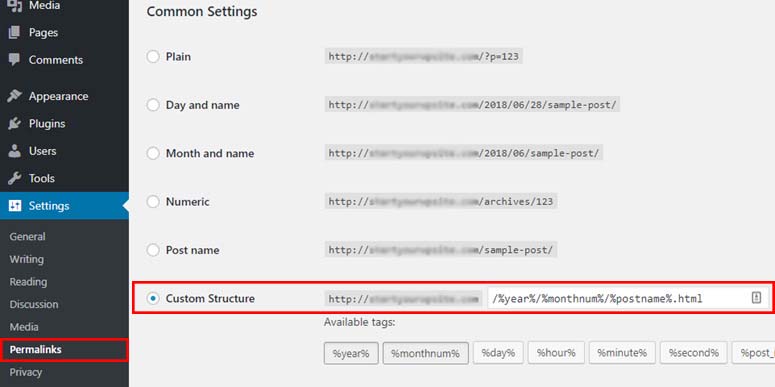
Cette structure de permaliens crée des URL pour vos articles de blog similaires à celles de votre ancien blog Blogger.
Étape 8 : Configuration des redirections de Blogger vers WordPress
L'étape la plus importante dans la migration d'un site Web consiste à configurer une redirection correcte afin que le trafic existant et les classements SEO ne soient pas perdus.
Une partie essentielle de la redirection consiste à s'assurer que vos utilisateurs atterrissent sur la même page sur le nouveau site que sur l'ancien site. En même temps, nous devons nous assurer que les moteurs de recherche savent que votre site Web a été déplacé.
Pour cela, vous devrez installer et activer le plugin Blogger to WordPress Redirection.
Après avoir activé le plugin, allez dans Outils » Redirection Blogger vers WordPress et cliquez sur le bouton Démarrer la configuration .
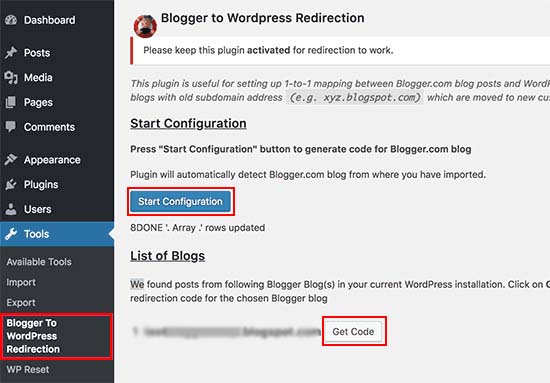
Le plugin va maintenant scanner l'URL de votre blog Blogger et afficher l'option Obtenir le code de redirection . Cliquez simplement sur le bouton Obtenir le code à côté de l'URL de votre blogueur.
Il va maintenant générer un extrait de code que vous utiliserez pour rediriger correctement les utilisateurs de votre blog Blogger vers votre nouveau site WordPress.
Ensuite, connectez-vous à votre tableau de bord Blogger et accédez à la page Thème . Sous l'image d'aperçu de votre blog, vous devez cliquer sur le bouton Modifier le code HTML .
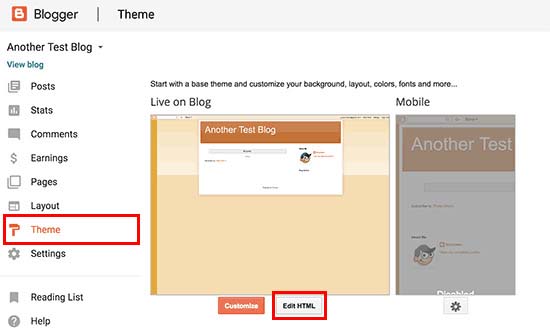
Blogger va maintenant vous montrer le code HTML personnalisé de votre thème. Si vous personnalisez votre thème Blogger, vous devez copier et enregistrer le code sur votre ordinateur en tant que sauvegarde.
Sinon, vous pouvez simplement tout supprimer. Ensuite, copiez le code de l'affichage du plugin sur votre site WordPress et collez-le dans votre éditeur de thème Blogger.
N'oubliez pas d'enregistrer vos modifications en cliquant sur le bouton Enregistrer le thème .
Après cela, nous devrons configurer des redirections mobiles.
Accédez à la page Thème sur le tableau de bord de votre blog Blogger. Cette fois, vous devrez cliquer sur l' icône représentant une roue dentée sous l'aperçu mobile de votre blog.
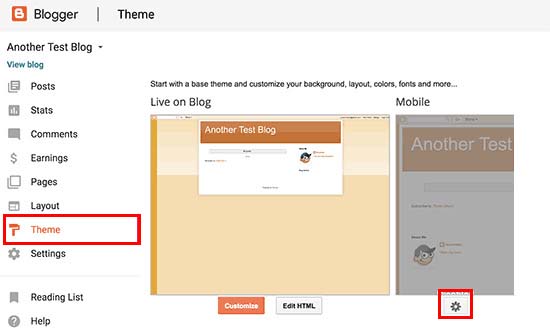
Cela affichera une fenêtre contextuelle dans laquelle vous devrez sélectionner Non. Afficher le thème du bureau sur les appareils mobiles, puis cliquer sur le bouton Enregistrer .
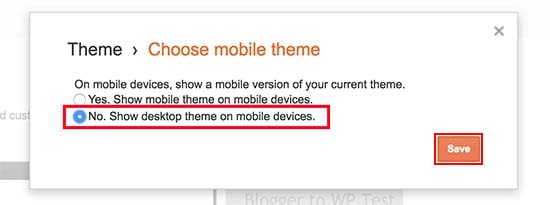
C'est tout. Votre blog Blogger va maintenant rediriger tous les visiteurs de votre blog vers votre nouveau blog WordPress.
Étape 9 : Déplacer d'autres contenus de Blogger vers WordPress
Après avoir déplacé vos publications Blogger vers WordPress, vous pouvez déplacer vos pages et tout autre contenu.
Déplacer des pages de Blogger vers WordPress
L'outil d'importation Blogger de WordPress importe uniquement les publications de Blogger et exclut les pages. Pour migrer vos pages vers WordPress, vous devez modifier chaque page de votre blog Blogger, copier le contenu, puis créer manuellement une page dans WordPress.
Vous allez maintenant faire face à un nouveau problème. Les URL des pages du blogueur ressemblent à ceci :
http://example.blogspot.com/p/contactez-nous.html
L'URL de votre page WordPress ressemblera à ceci :
http://example.com/contactez-nous
Pour résoudre ce problème, vous devrez utiliser le plugin de redirection.
Widget
Si vous souhaitez conserver vos widgets Blogger dans WordPress, copiez le code HTML et collez-le dans les widgets de la barre latérale de votre site WordPress en allant dans Apparence » Widgets .
Flux RSS
Les moteurs de recherche et toute personne qui s'est abonnée aux articles de votre blog via des flux RSS pourront toujours trouver votre blog. Cependant, ils ne verront aucun nouveau contenu.
Pour résoudre ce problème, accédez à la page Paramètres » Autre de votre compte Blogger. Ensuite, cliquez sur le lien Ajouter à côté de l' URL de redirection du flux de publication et ajoutez votre flux WordPress.
L'URL de votre flux WordPress ressemblera à ceci :
http://exemple.com/flux
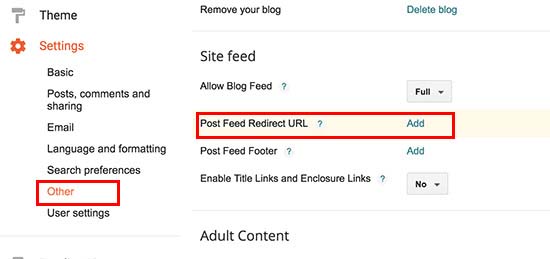
Étape 10 : Choses à faire après le passage de Blogger à WordPress
Suite à la migration, il y a quelques choses que vous devez effectuer immédiatement sur votre blog WordPress :
1) Travaillez sur l'apparence de votre site Web
Après être passé de Blogger à WordPress, il est temps de personnaliser l'apparence de votre site. Vous pouvez facilement le faire en choisissant un thème WordPress approprié. Les thèmes WordPress permettent de créer un site web sans savoir coder. La plupart de ces thèmes incluent même des modèles prédéfinis que vous pouvez importer en un seul clic.
2) Installez Google Analytics
En installant Google Analytics sur votre site Web, vous pouvez suivre et analyser les performances du site Web directement à partir de votre tableau de bord WordPress. Cela vous permet de planifier votre prochaine étape et d'obtenir des résultats efficaces tout en augmentant les conversions.
3) Ajouter un formulaire de contact à votre site Web
En incluant un formulaire de contact sur votre site Web, vous pouvez donner à vos utilisateurs un moyen simple de vous joindre.
4) Protégez votre site Web
L'étape suivante consiste à protéger votre site Web WordPress contre les pirates et les logiciels malveillants. Vous pouvez gérer cela en installant certains des meilleurs plugins de sécurité WordPress.
5) Optimisez votre site Web
Si vous souhaitez que votre site Web apparaisse plus haut dans les résultats de recherche Google, vous devez l'optimiser pour le référencement. Un bon plugin WordPress SEO peut vous aider à optimiser tous vos articles et pages.
Voici une liste de plugins WordPress indispensables qui pourraient vous être utiles.
C'est ça!
Nous espérons que cet article vous a aidé à passer de Blogger à WordPress sans affecter votre classement de recherche Google.
Pour vos prochaines étapes, nous avons des ressources utiles que vous voudrez mettre en signet et lire :
- Comment accélérer votre site Web WordPress en 2022
- WordPress SEO : Conseils pour augmenter le classement des sites Web en 2022
J'espère que cette ressource a été utile. Si vous l'avez apprécié, envisagez de le partager avec quelqu'un qui pourrait également le trouver utile.
